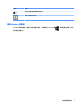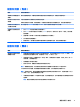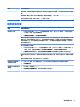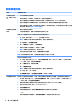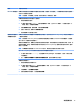User Guide-Windows 8.1
6
系統復原
「系統復原」會完全清除並重新格式化硬碟,同時刪除您建立的所有資料檔案,然後重新安裝在原廠
安裝的作業系統、程式與驅動程式。因此,您必須手動重新安裝不是原廠安裝在電腦上的所有軟體。
附註:使用「系統復原」程式前,請務必使用此「系統還原」程序。請參閱位於第 14 頁的軟體疑難排
解下方的「Microsoft 系統還原」。
如果電腦未隨附任何 Microsoft Windows 版本,某些功能可能無法在系統上使用。
選擇系統復原方法
您必須選擇下列其中一個方法來執行系統復原:
●
復原映像─從儲存在您硬碟上的復原映像執行「系統復原」。復原映像是包含原始原廠隨附軟體
副本的檔案。若要從復原映像執行「系統復原」,請參閱位於第 16 頁的從 Windows 「開始」 畫面
中啟動「系統復原」。
附註:復原映像會佔據部分無法用於儲存資料的硬碟空間。
●
復原媒體─從復原媒體執行「系統復原」,這些媒體是您從儲存在硬碟上的檔案或另行購買的光
碟所建立。若要建立復原媒體,請參閱
位於第 18 頁的建立復原媒體。
系統復原選項
您應該按照以下順序嘗試執行系統復原:
1. 透過硬碟,從 Windows「開始」畫面。
2. 透過硬碟,按 f11 系統啟動。
3. 透過您建立的復原媒體執行。
4. 透過向 HP 購買的復原光碟。若要購買復原光碟,請前往 http://welcome.hp.com/country/us/en/
wwcontact_us.html。
從 Windows 「開始」 畫面中啟動「系統復原」
注意:
「系統復原」會刪除您建立或安裝的所有資料和程式,請將所有重要資料備份至卸除式磁碟或
USB 隨身碟。
如果電腦正常運作中且 Windows 發出回應,請使用這些步驟來執行系統復原:
1. 關閉電腦。
2. 除了顯示器(僅限部份型號)、鍵盤和滑鼠以外,中斷電腦與所有週邊裝置的連接。
3. 啟動電腦。
4. 在「開始」 畫面中鍵入 recovery,然後選取 HP Recovery Manager。若系統提示,請按一下是允許
程式繼續執行。
5. 選取 HP 修復環境,然後按一下確定以重新啟動。
16
第 6 章 系統復原